Satura rādītājs
Tā kā pēdējos gados ļaunprogrammatūru apjoms ārkārtīgi strauji pieaug, antivīrusu programmām ir grūti ar tām tikt galā. Tas notiek tāpēc, ka katrai antivīrusu programmai vispirms ir jāatjaunina datubāze ar jauno vīrusa parakstu, lai dezinficētu inficēto sistēmu vai novērstu sistēmas inficēšanu.
Papildus tam ir vēl viena problēma, kas parādījusies pagājušajā gadā: parādās izpirkuma maksu programmatūra, kas, kad tā inficē datoru, neļauj lietotājam to izmantot visos Windows režīmos (parastajā, drošajā režīmā, drošajā režīmā ar tīklu), kā rezultātā lietotājs nevar dezinficēt savu datoru. Labi zināms šāda veida izpirkuma maksu programmatūras piemērs ir FBI Moneypack Virus vai FBI Virus, vaiPolicijas vīruss. Visu šo iemeslu dēļ es nolēmu uzrakstīt noņemšanas ceļvedi, lai dezinficētu jūsu datoru no gandrīz jebkuras ļaunprātīgas programmas (vīrusa, Trojas zirga, Rootkit utt.) vai izspiedējvīrusa programmas, kas neļauj jums izmantot jūsu datoru.
Lai varētu iztīrīt inficēto sistēmu, vispirms jums ir nepieciešams tīrs bootable media CD (vai USB) attēls, lai palaistu datoru tīrā vidē un pēc tam dezinficētu to no ļaunprogrammatūras. Šī iemesla dēļ šajā rokasgrāmatā es izmantoju Hirens BootCD multivides, jo tajā ir tīrs bootable media attēls, kas integrēts ar dažiem apbrīnojamiem bezmaksas pretvīrusu un tīrīšanas rīkiem, kas var palīdzēt jums viegli.dezinficēt datoru no ļaunprātīgas programmatūras.
Šajā pamācībā atradīsiet norādījumus, kā izmantot Hirens BootCD, lai dezinficētu jebkuru datorsistēmu.
Kā dezinficēt inficētu datoru, izmantojot Hiren's BootCD.
Solis 1. Lejupielādēt Hiren's BootCD
1. Lejupielādēt Hiren's BootCD datorā.*
Hiren's BootCD Oficiālā lejupielādes lapa: http://www.hirensbootcd.org/download/
Ritiniet lapu uz leju un noklikšķiniet uz " Hirens.BootCD.15.2.zip " )

2. Kad lejupielāde ir pabeigta, ar peles labo pogu noklikšķiniet uz par " Hirens.BootCD.15.2.zip " failu, lai to izvilktu.
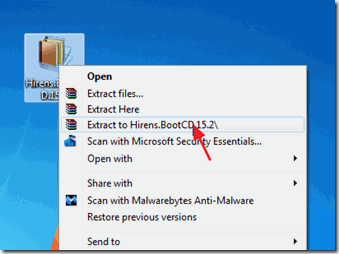
2. solis: Dedzināt Hirens BootCD optiskajā diskā.
Piezīme: Ja datorā nav CD/DVD diska (piemēram, ja jums ir netbook), sekojiet šai rokasgrāmatai: Kā ievietot Hirens BootCD USB atmiņā.
1. In " Hirens.BootCD.15.2 " mapi, atrodiet diska "Hiren's.BootCD.15.2.ISO" attēla failu un ierakstiet to kompaktdiskā.
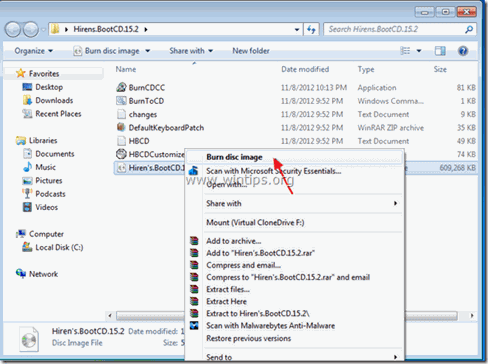
3. solis: Startējiet inficēto datoru ar Hirens.BootCD.
1. Vispirms pārliecinieties, vai jūsu DVD/CDROM diskdzinis ir izvēlēts kā pirmā bootierīce BIOS (CMOS) iestatīšanas programmā. Lai to izdarītu:
- Ieslēgt barošanas režīmu datoru un nospiediet " DEL " vai " F1 " vai " F2 " vai " F10 ", lai ievadītu BIOS (CMOS) iestatīšanas utilītu.
(Veids, kā ieiet BIOS iestatījumos, ir atkarīgs no datora ražotāja). BIOS izvēlnē atrodiet " Apavu pasūtījums " iestatījumu.
(Šis iestatījums parasti ir atrodams " Uzlabotās BIOS funkcijas " izvēlne). Pie " Apavu pasūtījums " iestatījumu, iestatiet CD-ROM vadīt kā pirmā bootierīce. Saglabāt un izeja no BIOS iestatījumiem.
2. Ielieciet Hirens Boot CD inficētā datora CD/DVD diskdziņā, lai no tā varētu veikt ielādēšanu.
3. Kad " Hiren's BootCD " izvēlni, izmantojiet tastatūras bulttaustiņus, lai izceltu " Mini Windows Xp" un pēc tam nospiediet " IEVADIET "
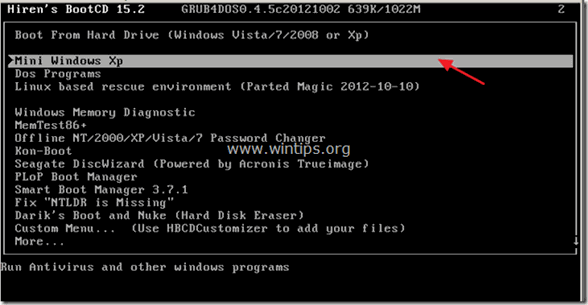
Solis 4. Izdzēsiet pagaidu failus.
Šajā solī mēs turpinām dzēst visu saturu no inficētās sistēmas pagaidu mapēm: " Temp " & " Pagaidu interneta faili ”.
* Piezīme: “ Temp " & " Pagaidu interneta faili " mapes izveido un izmanto Windows, lai uzglabātu Windows pakalpojumu vai citu programmatūras programmu (piemēram, "Internet Explorer") radītos pagaidu failus. Šīs mapes izmanto arī ļaunprogrammatūras programmas (vīrusi, Trojas zirgi, reklāmas programmas, rootkit u. c.), lai uzglabātu un izpildītu savus ļaunprātīgos failus. Tāpēc, dzēšot šo mapju saturu, mēs dzēšam visus lūžņu failus un arī visus potenciāliļaunprātīgus failus, nemaz neietekmējot datora darbību!
Vispirms noskaidrosim galvenā vietējā diska diska diska burtu. Galvenais vietējais disks ir disks, kurā ir instalēta operētājsistēma Windows. Lai to izdarītu:
1. No " Mini Windows XP " darbvirsma, divreiz noklikšķiniet uz vietnē Windows Explorer ikona.
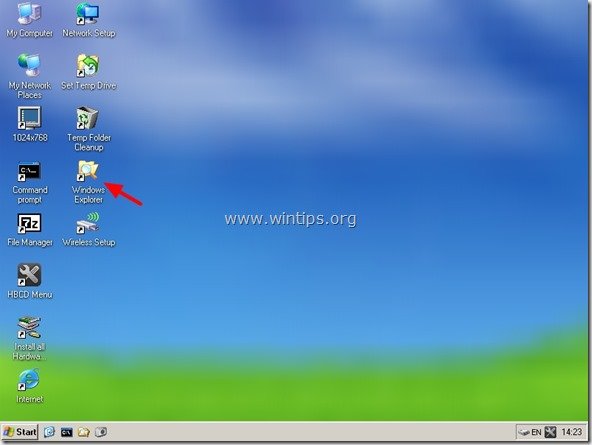
Kad tiek atvērts Windows Explorer, ir jāredz visi diski, kas ir instalēti jūsu sistēmā. Sarakstā ir Hirens BootCD diski (" RamDrive ", " HBCD 15,2 " & " Mini Xp ") un lokālo disku disku (vai diskus).
Piemēram, sistēmā, kas darbojas ar operētājsistēmu Windows XP un kurā ir instalēts viens cietais disks, ir redzami šādi diski:
- (B:) RamDrive (C:) Vietējais disks (D:) HBCD 15.2 (X:) MIni Xp
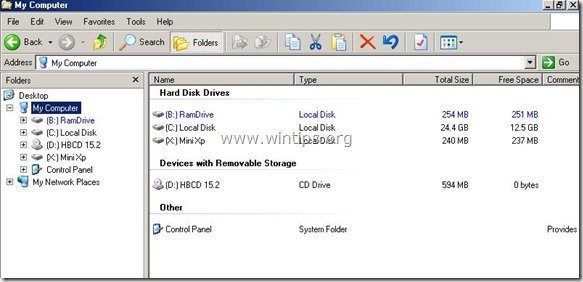
2. Iepriekš minētajā piemērā galvenais vietējais disks ir apzīmēts ar burtu " C ". Ja redzat vairāk nekā vienu "Vietējais disks ", kas uzskaitīti datorā, tad jums ir jāizpēta visi " Vietējie diski " saturu, līdz atradīsiet, kurā "Vietējā diska (diska burta)" ir instalēti Windows.
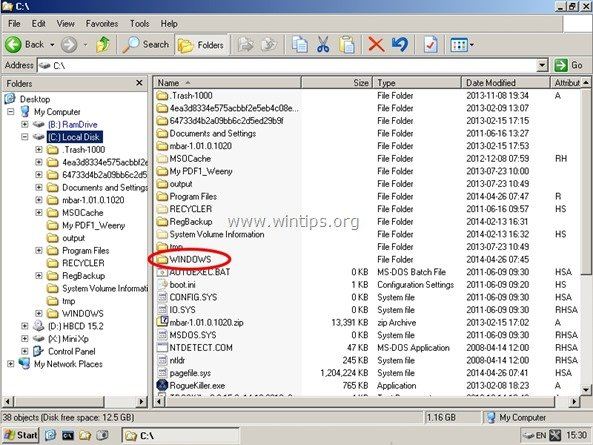
3. Kad uzzināsiet galvenā vietējā diska diska burtu, dodieties uz šādām vietām un dzēsiet visu saturu, kas atrodas " TEMP " un " Pagaidu interneta failu" mapes .
Windows XP:
C:\ Temp \
C:\Windows\ Temp \
C:\Dokumenti un iestatījumi\Lokālie iestatījumi\ Temp \
C:\Dokumenti un iestatījumi\Lokālie iestatījumi\ Pagaidu interneta faili \
C:\Dokumenti un iestatījumi\No noklusējuma lietotājs\Vietējie iestatījumi\ Temp \
C:\Dokumenti un iestatījumi\No noklusējuma lietotājs\Vietējie iestatījumi\ Pagaidu interneta faili \
Windows 8, 7 un Vista
C:\ Temp\
C:\Windows\ Temp\
C: \Users\\AppData\Local\ Temp\
C:\Users\\\AppData\Local\Microsoft\Windows\ Pagaidu interneta faili \
C:\Uzņēmēji\No noklusējuma iestatījumi\AppData\Local\ Temp\
C:\Users\Default\AppData\Local\Microsoft\Windows \Temporary Internet Files \
C:\Users\All Users\ TEMP \
4. Notīriet arī " Temp " & " Pagaidu interneta faili " mapes jebkuram citam lietotājam, kas izmanto inficēto datoru.
5. Aizveriet Windows Explorer.
Solis 5. Aktivizējiet Mini Windows XP tīkla savienojumu.
Tagad mēs aktivizēsim tīkla savienojumu, lai varētu izveidot savienojumu un lejupielādēt failus no interneta.
Uzmanību: Ja strādājat ar klēpjdatoru, pirms šī soļa veikšanas pieslēdziet klēpjdatoru tīklam, izmantojot Ethernet kabeli." Tīkla iestatīšana " lietderība neatpazīst pareizi Wi-Fi kartes,
1. No " Mini Windows XP " darbvirsma divreiz noklikšķiniet uz pie " Tīkla iestatīšana " ikona.

2. Kad " PE tīkla pārvaldnieks " sākas, velciet un atstājiet peli uz " Valsts ", lai pārbaudītu, vai dators ir savienots (ar tīklu).
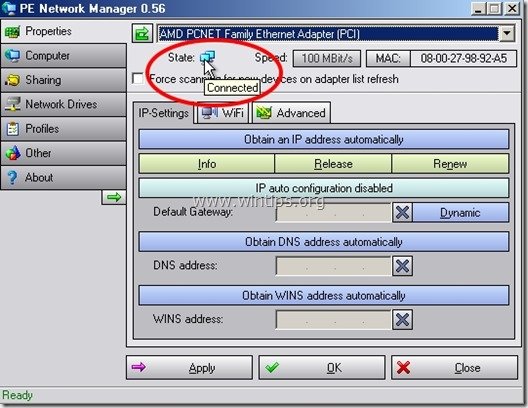
3. Pēc tam pārliecinieties, ka tīkla karte ir ieguvusi derīgu IP adresi. Lai to izdarītu, noklikšķiniet uz " Informācija " pogu.
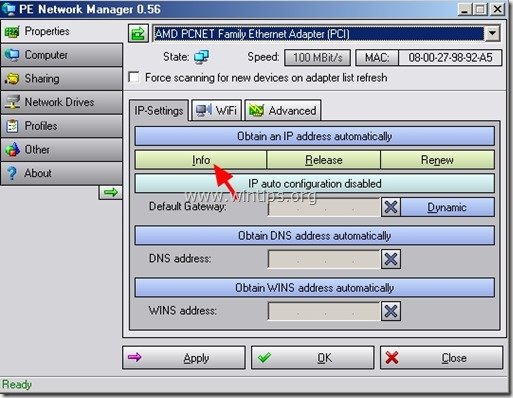
4. Pie " Tīkla DHCP informācija " logā jāparādās līdzīgam ekrānam:*
* Piezīme: " IP adrese ", " Apakštīkla maska ", " Noklusējuma vārteja " un " DNS serveris " lauku numuri jūsu datorā var atšķirties.
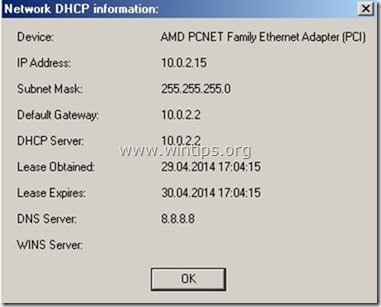
Ja " IP adrese ", " Apakštīkla maska ", " Noklusējuma vārteja " un " DNS serveris " lauki ir tukši, tad nebūs iespējams izveidot savienojumu ar tīklu. Ja tā notiek, pārbaudiet kabeļus vai manuāli norādiet Tīkla adreses iestatījumus. **.
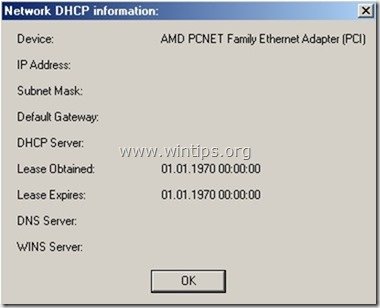
**Lai manuāli norādītu tīkla iestatījumus, no galvenās " PE tīkla pārvaldnieks " logu, noklikšķiniet uz " Automātiska IP adreses iegūšana ”.
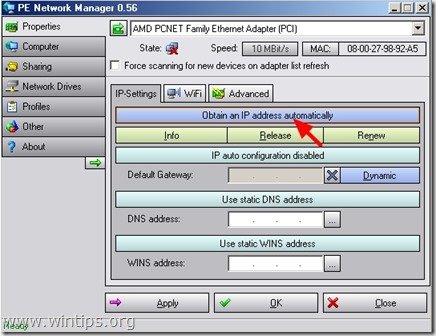
Manuāli ievadiet savu " IP" , " Apakštīkla maska ", " Noklusējuma vārteja " un " DNS serveris " adreses un noklikšķiniet uz "Pieteikties".
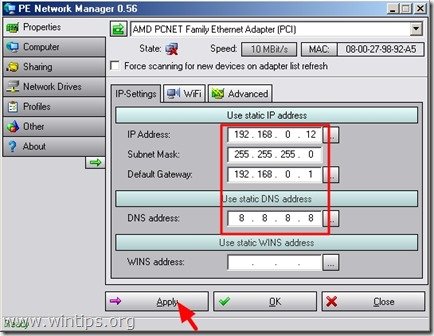
5. Aizvērt " PE tīkla pārvaldnieks " lietderība.
Solis 5. Dezinficējiet inficēto datoru ar RogueKiller.
1. Mini Windows XP darbvirsmā divreiz noklikšķiniet uz " Internets " pārlūkprogrammas ikona.
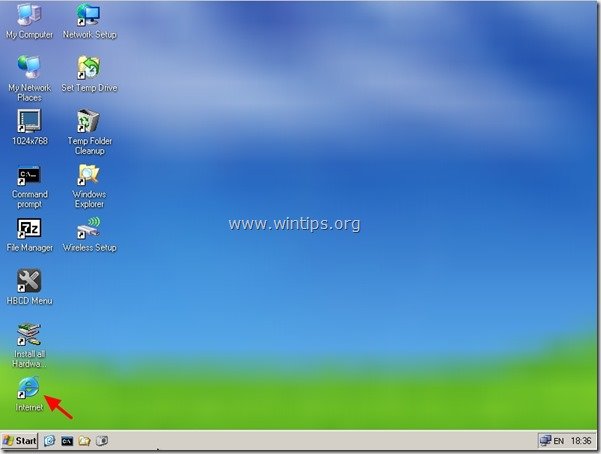
2. Dodieties uz "https://www.adlice.com/softwares/roguekiller/" un ritiniet lapu uz leju, līdz atrodat un noklikšķināt uz " RogueKiller " lejupielādes saite. *
* Piezīme: Varat arī atrast "RogueKiller" lejupielādes lapu no "www.wintips.org" vietnes (sadaļā " Rīki un resursi " sadaļa).
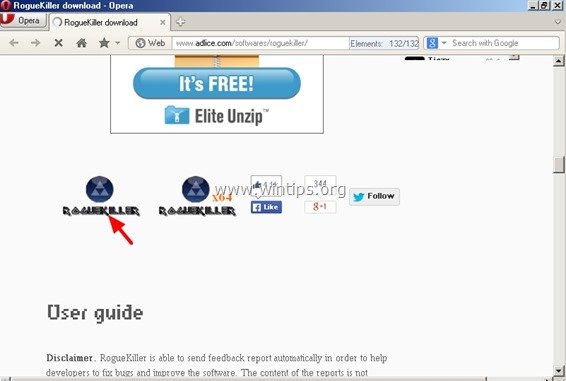
3. Iznirstošajā logā noklikšķiniet uz " Palaist ", lai palaistu " RogueKiller.exe " fails.
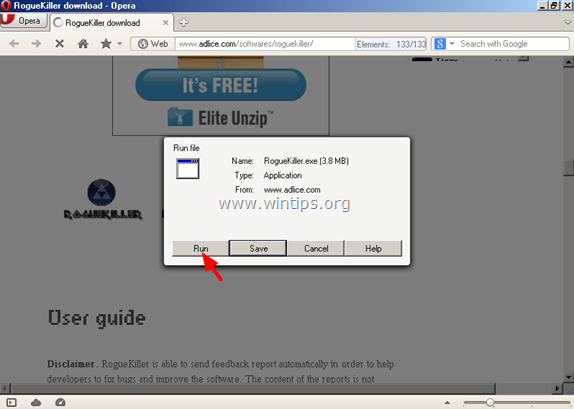
4. Kad iepriekšēja skenēšana ir pabeigta, nolasiet un " Pieņemt " licences noteikumus.
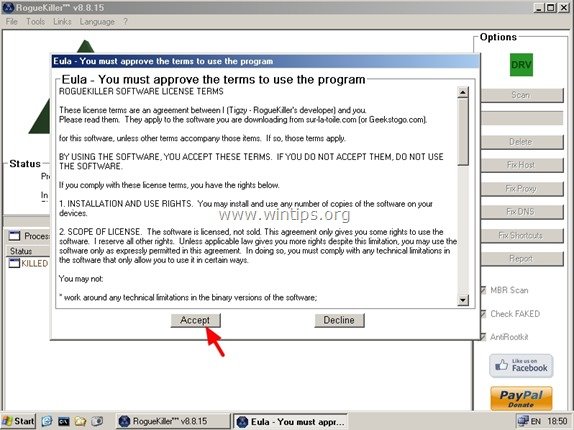
5. Nospiediet " Skenēt " pogu, lai skenētu datoru, meklējot ļaunprātīgus draudus un ļaunprātīgus palaišanas ierakstus.
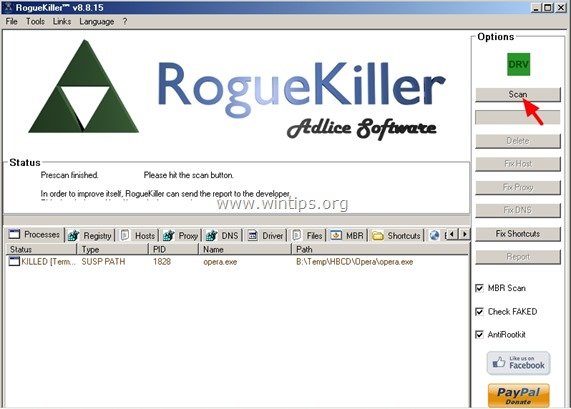
6. Visbeidzot, kad ir pabeigta pilnīga skenēšana, nospiediet taustiņu "Dzēst" pogu, lai noņemtu visus atrastos ļaunprātīgos vienumus.
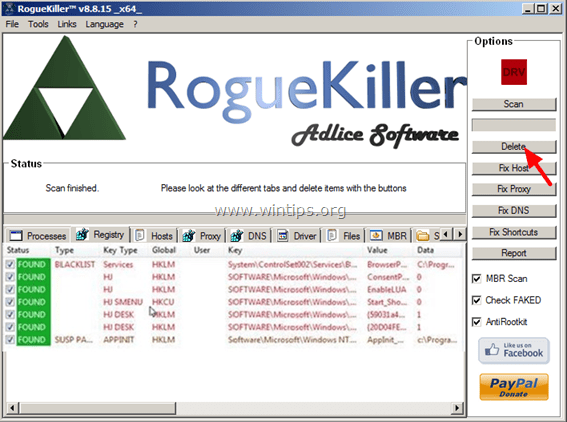
7. Aizvērt “ RogueKiller " un turpiniet nākamo soli.
6. solis. Noņemiet ļaunprātīgu programmatūru ar Malwarebytes Anti-Malware.
1. Mini Windows XP darbvirsmā divreiz noklikšķiniet uz " HBCD Izvēlnes" ikona.

2. vietnē Hiren's BootCD 15.7 - Programmu palaišanas programma logu, dodieties uz " Programmas " > " Antivīruss/spiegprogrammatūra " un noklikšķiniet uz " Malwarebytes' AntiMalware ”.
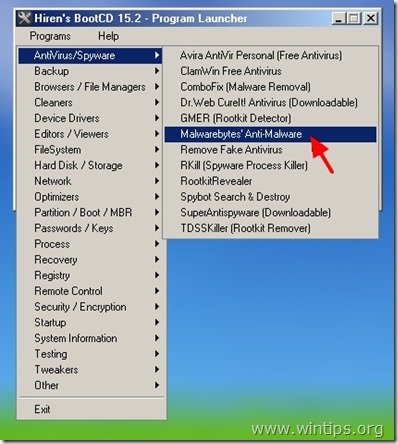
3. Nospiediet jebkuru taustiņu, kad tiek parādīts šāds ekrāns.
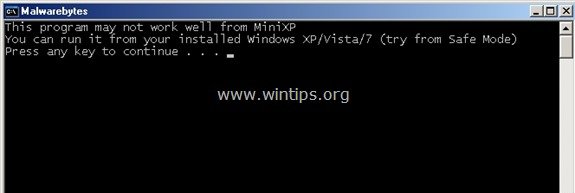
4. Kad " Malwarebytes' Anti-Malware ", izvēlieties " Atjaunināt " cilni un noklikšķiniet uz " Pārbaudiet atjauninājumus ”.

5. Kad atjaunināšana ir pabeigta, nospiediet " OK ", lai aizvērtu informācijas uznirstošo logu.
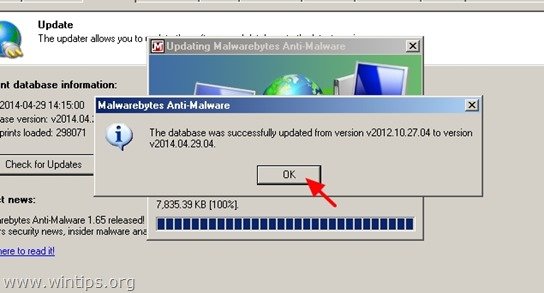
6. Tagad noklikšķiniet uz " Skeneris " cilne.
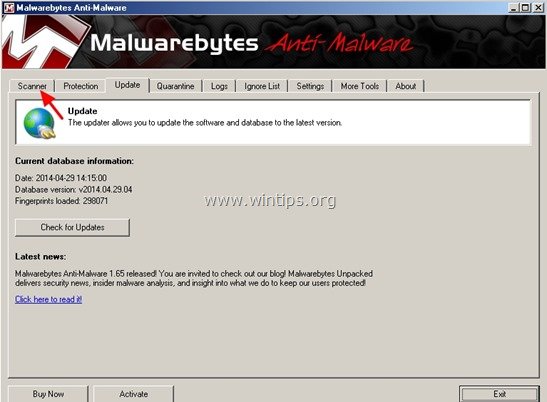
7. Noklikšķiniet, lai aktivizētu " Veikt pilnīgu skenēšanu " opciju un pēc tam nospiediet " Skenēt " pogu.
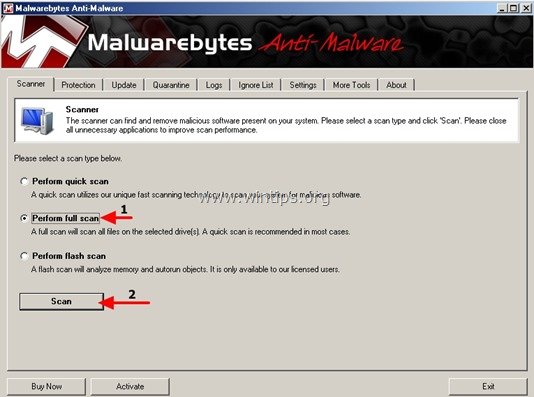
8. Nākamajā ekrānā atstājiet atlasītu tikai sava galvenā vietējā diska diska burtu (piemēram, šajā piemērā "C") un noņemiet atlasi visiem pārējiem uzskaitītajiem diskiem. Pēc tam nospiediet pogu " Skenēt " pogu.
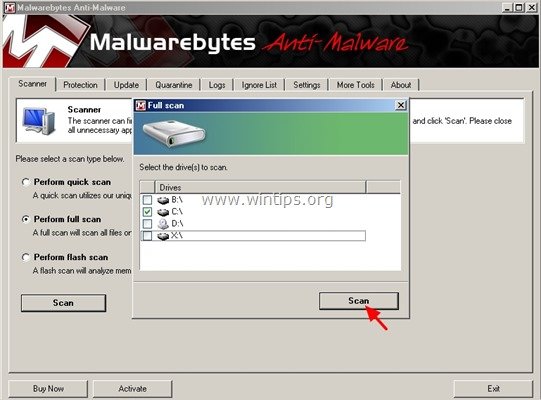
9. Pagaidiet, līdz Malwarebytes Anti-Malware skenēs jūsu datoru, lai atrastu ļaunprātīgu programmatūru.*
* Piezīme: Kad programma atrod apdraudējuma objektus, redzēsiet, ka " Atklāts objekts " lauks kļūst sarkans skenēšanas procedūras turpināšanas laikā saskaitīt inficētos vienumus.
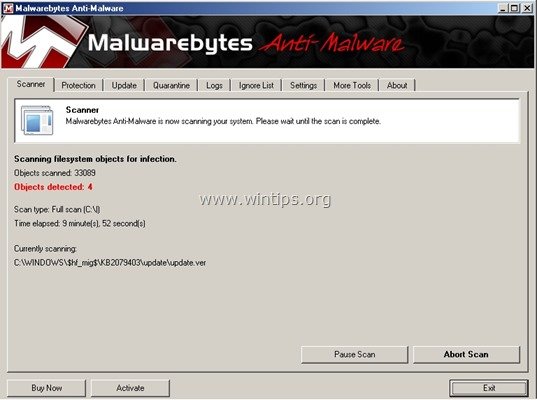
10. Kad skenēšana ir pabeigta, nospiediet " OK ", lai aizvērtu informācijas logu, un pēc tam nospiediet " Rādīt rezultātus " pogu, lai apskatītu un noņemtu ļaunprātīgos draudus.
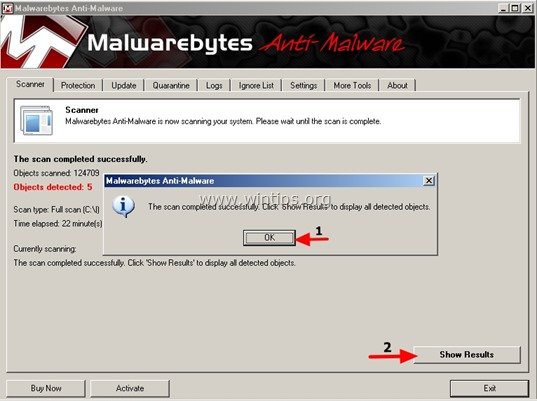
11 . Pie " Rādīt rezultātus " logs pārbaudīt - izmantojot peles kreiso pogu - visus inficētos objektus atrasts IZVĒRĒT šādus trīs (3) objektus:
- Malware.Packer.Gen
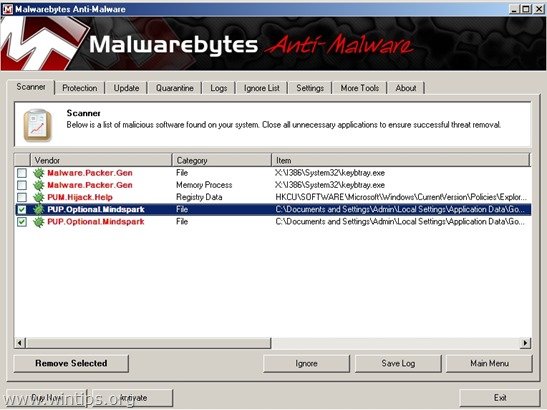
12. Visbeidzot nospiediet " Noņemt atlasīto " pogu, lai dezinficētu datoru.
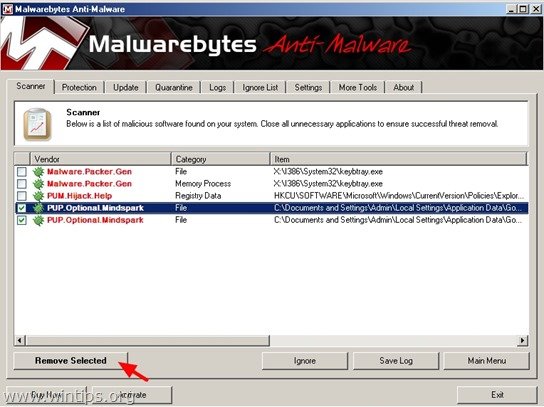
13. Kad inficēto objektu noņemšanas process ir pabeigts. , atbildēt " Jā " uz " Restartējiet sistēmu un pareizi noņemiet visus aktīvos draudus. " un pēc tam noņemt "Hirens BootCD" no CD/DVD diskdziņa, lai normāli startētu operētājsistēmu Windows.
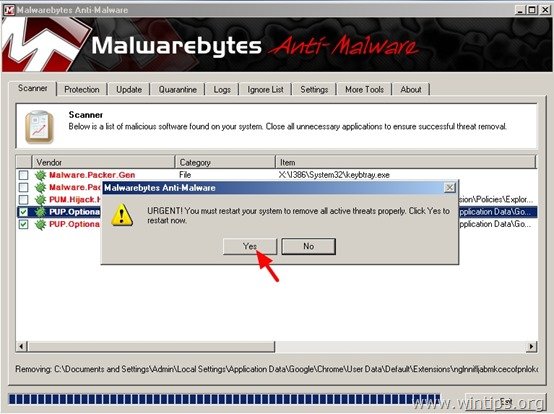
14 . Kad ir ielādēta operētājsistēma Windows, pārliecinieties, ka dators ir pilnībā dezinficēts no ļaunprātīgām programmām, izpildot šajā rokasgrāmatā norādītās darbības: Malware Removal Guide (Ļaunprātīgas programmatūras noņemšanas rokasgrāmata), lai attīrītu inficēto datoru.

Endijs Deiviss
Sistēmas administratora emuārs par Windows





